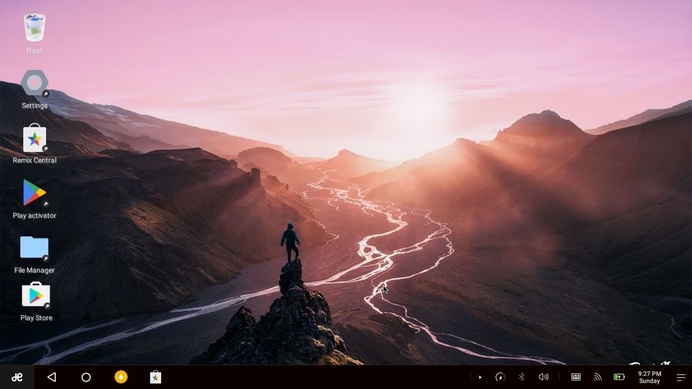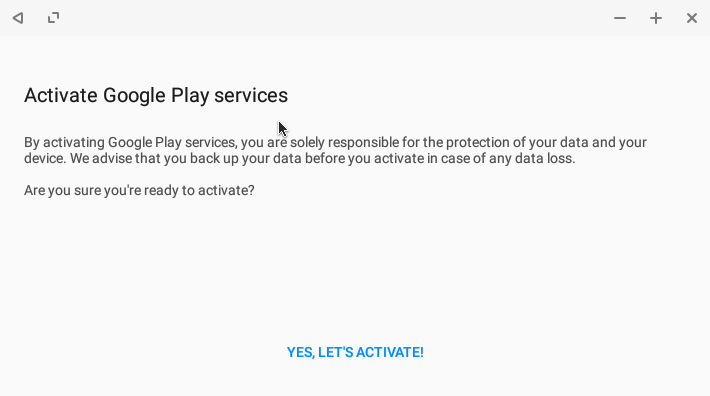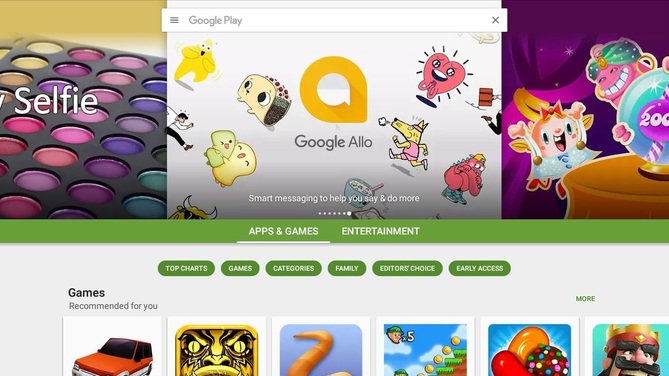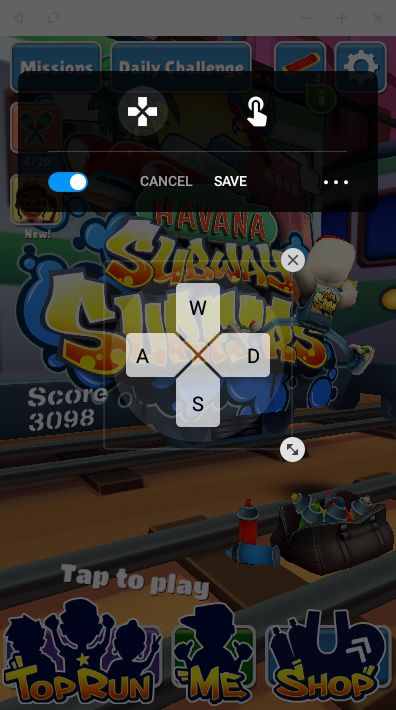PoisonTap

Это устройство было создано исследователем безопасности, Сами Камкаром, которое по сути является Raspberry Pi Zero с установленным на него специально настроенным Linux дистрибутивом. При подключении к компьютеру через USB или Thunderbolt, ПК воспринимает это устройство как новую сетевую плату, через которую доступен шлюз для обращения к локальной сети, охватывающей половину адресного пространства. Вроде в этом нет ничего сверхъестественного, но это устройство может получить доступ в интернет, даже если компьютер заблокирован/защищён паролем. Потом это устройство может назначить IP адрес компьютеру так, как это делает DHCP.
Веб-браузер на компьютере будет работать через ложный веб-сервер PoisonTap, который основан на Node.js. Это всё нужно для того, чтобы собирать нужные данные для рекламы, аналитики и некоторых услуг. PoisonTap является устройством, которое использует низкоуровневый сетевой интерфейс, но это устройство может перехватывать весь интернет трафик, так как он уходит через новый сетевой интерфейс независимо от наличия шлюза по умолчанию на более приоритетном интерфейсе.
Так же данное устройство для взлома может хранить HTTP куки и данные сессии веб-браузера, создавать веб-бэкдоры для неопределённого числа доменов, причём эти бэкдоры будут храниться в кэше HTTP. Загрузка веб-сайтов происходит через множество фреймов.
PoisonTap требуется всего одна минута для совершения всех этих действий. Созданные устройством бэкдоры будут работать, даже если PoisonTap будет извлечён из ПК. Эти бэкдоры переприсваивают DNS и используют исходящий интерфейс WebSocket, чтобы получить доступ к внутреннему маршрутизатору компьютера.
Как защититься от PoisonTap и его подобных?
Для серверов достаточно включить Secure флаг для куки и реализации HSTS политики.
Для обычных пользователей ПК достаточно закрывать браузер, когда вы блокируете ваш компьютер, так же можно отключить USB порты, если это возможно. Ещё одним эффективным способом является использование зашифрованного спящего режима, который никому не будет давать доступ через различные интерфейсы.